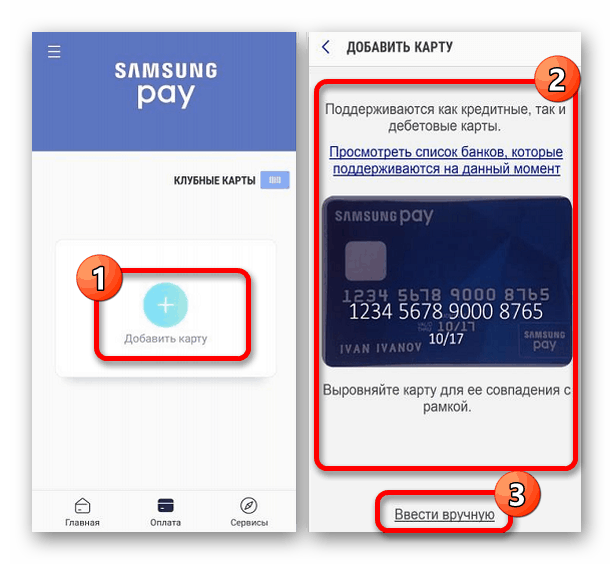Správne nastavenia platieb pre smartfóny s Androidom
Dnes je veľa smartfónov vybavené nielen základnými funkciami, ale aj mnohými ďalšími možnosťami, medzi ktoré patrí čip NFC pre bezkontaktnú platbu. Z tohto dôvodu je možné zariadenie použiť na bezkontaktné platenie nákupov v kompatibilných termináloch. V rámci pokynov vám povieme, ako nastaviť telefón s Androidom na vykonanie tejto operácie.
obsah
Nastavenie platby v telefóne Android
Pred prečítaním pokynov musíte najskôr skontrolovať prítomnosť smartfónu v nastaveniach. To je možné dosiahnuť zapnutím čipu NFC, ktorý bude v každom prípade v budúcnosti povinný nastaviť bezkontaktnú platbu. Tento postup sme podrobne opísali v samostatnej inštrukcii, pričom ako príklad uvádzame najaktuálnejšie verzie OS.
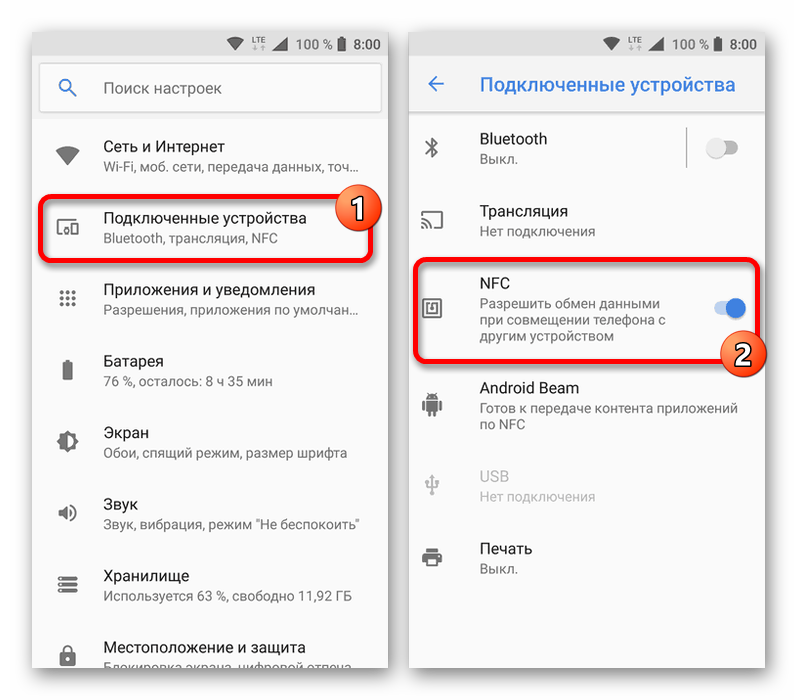
Viac informácií:
Ako zistiť, či je v telefóne NFC
Správny NFC je povolený v systéme Android
Metóda 1: Android / Google Pay
Platforma Android, rovnako ako mnoho predinštalovaných služieb, patrí spoločnosti Google, a preto väčšina zariadení s týmto operačným systémom Google Pay pravidelne podporuje. Na druhej strane pomocou aplikácie môžete nakonfigurovať a platiť telefónom pomocou plastovej karty od jednej z mnohých bánk.
- Telefonickú platbu môžete nastaviť prostredníctvom služby Google Pay jednoduchým prepojením plastovej karty s účtom Google v aplikácii. Po spustení programu prejdite na kartu Mapy a kliknite na tlačidlo Pridať mapu .
- Potom pokračujte kliknutím na tlačidlo „Štart“ a potvrďte väzbu na mapu pomocou tlačidla „Pridať“ v dolnej časti obrazovky. Výsledkom je, že stránka zobrazí polia pre zadanie podrobností o karte.
- Ak nedôjde k chybám, väzba sa musí vyplniť zaslaním a následným uvedením potvrdzovacieho kódu. Ak chcete použiť bezkontaktný prevod prostriedkov, uistite sa, že je čip NFC úspešne zapnutý a zariadenie prineste do platobného terminálu.


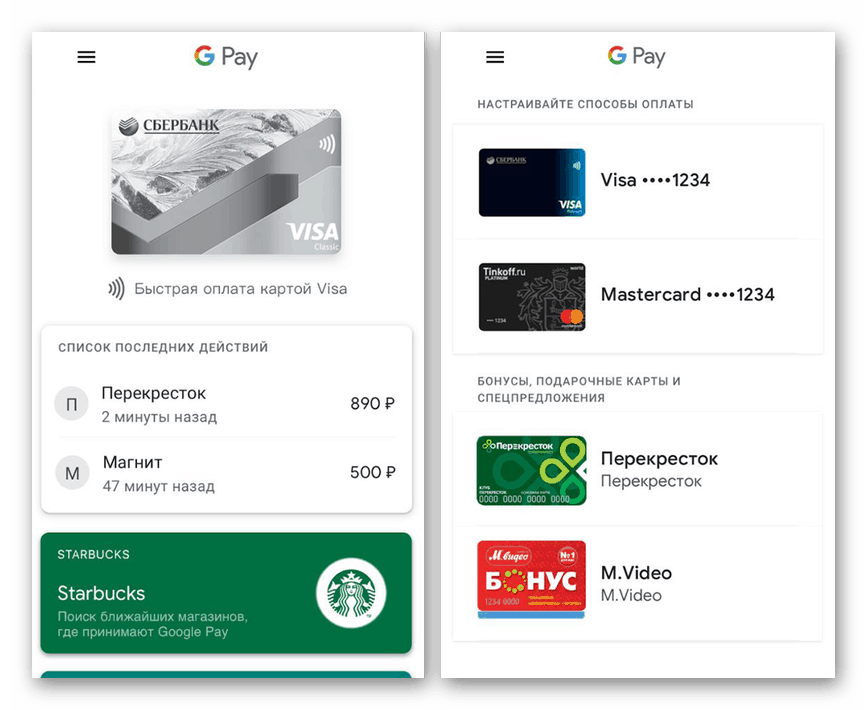
Predtým prezentovaná aplikácia mala iné meno - Android Pay, ktorá sa v niektorých zdrojoch stále používa. Momentálne sa však služba Google Pay stala jej náhradou, zatiaľ čo vyššie uvedená možnosť nie je podporovaná a nie je možné ju stiahnuť Obchod Play ,
Metóda 2: Samsung Pay
Ďalšou obľúbenou možnosťou je služba Samsung Pay, ktorá je predvolene k dispozícii každému majiteľovi zariadenia značky Samsung so vstavaným čipom NFC. Ako predtým, jedinou vecou, ktorú je potrebné urobiť, aby bolo možné daný typ platby, je priložiť a potvrdiť bankovú kartu v žiadosti s rovnakým menom. Majte na pamäti, že v závislosti od verzie operačného systému sa vzhľad softvéru môže mierne líšiť.
- Otvorte aplikáciu Samsung Pay a bez problémov autorizujte používanie svojho účtu Samsung. Účet bude musieť byť dodatočne chránený jedným z pohodlných spôsobov, ktorý je možné vykonať jednoducho podľa štandardných pokynov programu.
- Po dokončení prípravy kliknite na hlavnej stránke na ikonu „+“ s podpisom „Pridať“ . Tlačidlo s rovnakým názvom môžete použiť aj v hlavnej ponuke.
![Proces pridávania novej karty do služby Samsung Pay v systéme Android]()
Potom by sa na obrazovke mala objaviť správa o skenovaní bankovej karty pomocou fotoaparátu. Urobte to správne zarovnaním karty alebo kliknutím na odkaz „Zadať ručne“ prejdete na nezávislé označenie podrobností.
- V záverečnej fáze väzby zašlite potvrdzovací kód na telefónne číslo priložené k plastovej karte a uveďte čísla prijaté v poli „Zadajte kód“ . Ak chcete pokračovať, použite tlačidlo „Odoslať“ .
- Ihneď potom nastavte virtuálny podpis na stránke „Úvod do podpisu“ a kliknite na tlačidlo „Uložiť“ . Tento postup by sa mal považovať za ukončený.
- Aby ste mohli kartu v budúcnosti používať, stačí uviesť prístroj na terminál s podporou bezkontaktnej platby a potvrdiť prevod prostriedkov. To je samozrejme možné iba vtedy, keď je v nastaveniach telefónu povolená možnosť NFC.
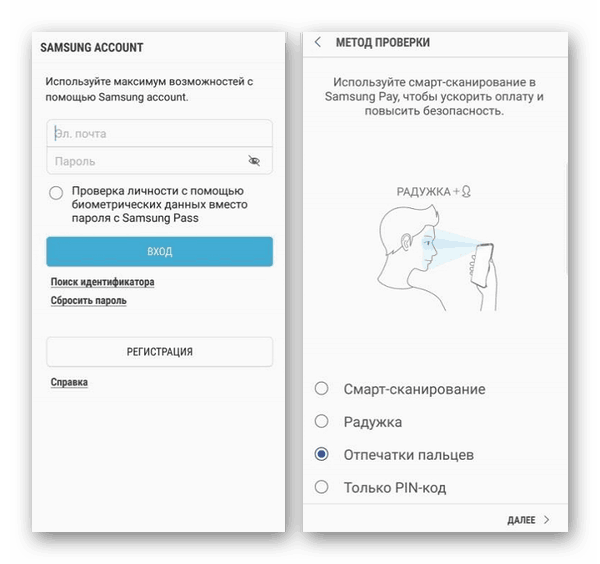

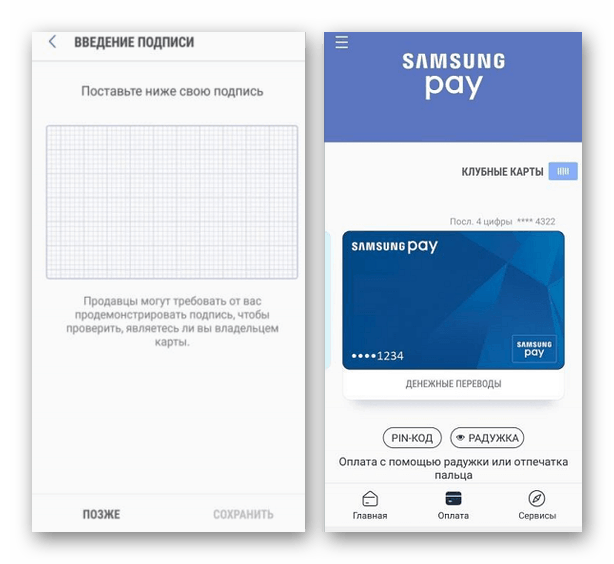
Tento spôsob je alternatívou k službe Google Pay pre značkové zariadenia Samsung, ale nezakazuje súčasné používanie oboch bezkontaktných platobných možností. Okrem toho spolu s týmito aplikáciami môžete použiť aj iné, aj keď menej populárne aplikácie v Rusku, ako je Huawei Pay.
Prečítajte si tiež: Výber aplikácie na zaplatenie pomocou telefónu s Androidom
Metóda 3: Sberbank Online
Najobľúbenejšou a najvyhľadávanejšou bankou v Ruskej federácii je Sberbank, ktorá poskytuje svoju vlastnú mobilnú aplikáciu na správu účtov a plastových kariet. Môže sa tiež použiť na nastavenie telefónnych platieb pomocou vnútorných parametrov. Túto tému sme podrobne opísali v príslušných pokynoch na stránke.
Stiahnite si Sberbank Online z Obchodu Google Play
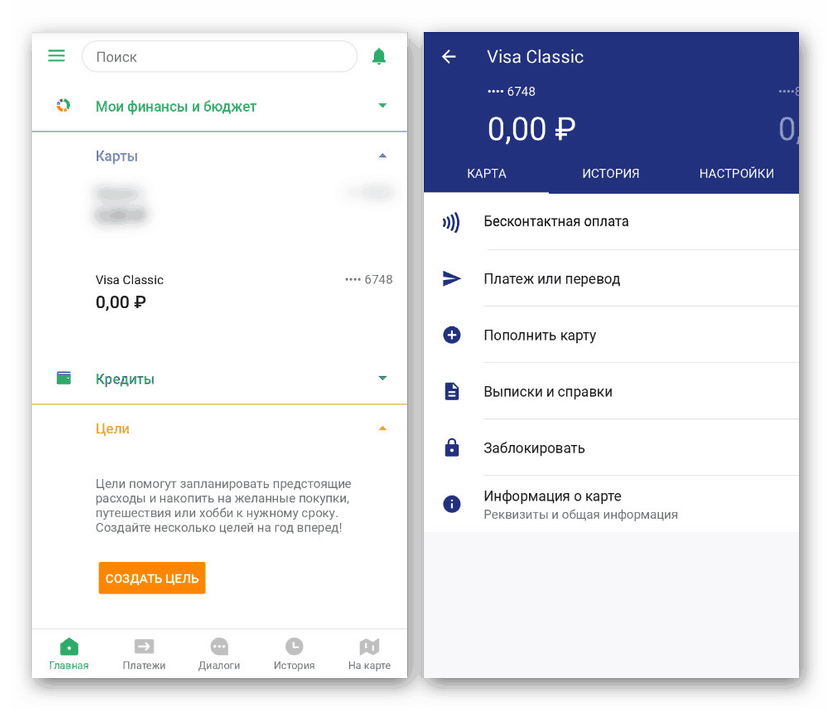
Viac informácií: Nastavte telefónnu platbu namiesto karty Sberbank
Z veľkej časti je metóda spojená s predchádzajúcimi, pretože samotná aplikácia nepoužíva zabudovaný čip NFC. Z tohto dôvodu musia byť na telefóne nainštalované Google Pay alebo Samsung Pay takým spôsobom, aby ste mali prístup k bezkontaktným platobným možnostiam.
Metóda 4: Yandex.Money
Online služba Yandex.Money a rovnaká aplikácia pre Android sú veľmi populárne a rovnako ako predchádzajúce možnosti vám umožňujú nastaviť bezkontaktnú platbu telefonicky. Zároveň sa na rozdiel od služieb Google Pay a Samsung Pay plastová karta jednej z podporovaných bánk nevyžaduje na použitie, pretože to stačí na povolenie možnosti v nastaveniach alebo na vytvorenie virtuálneho analógu karty.
Stiahnite si Yandex.Money z Obchodu Google Play
- Nainštalujte a otvorte aplikáciu prihlásením pomocou svojho účtu Yandex. Potom rozbaľte hlavnú ponuku v ľavom hornom rohu obrazovky a vyberte možnosť Bezkontaktné platby .
- Na otvorenej stránke použite tlačidlo „Povoliť“ a počkajte na dokončenie postupu. Táto časť vám tiež umožňuje oboznámiť sa s výhodami metódy a dozvedieť sa viac o používaní aplikácie na platbu v budúcnosti.
- Po dokončení prepojenia stačí pripojiť telefón k platobnému terminálu a potvrdiť debet prostriedkov z peňaženky Yandex.Money.
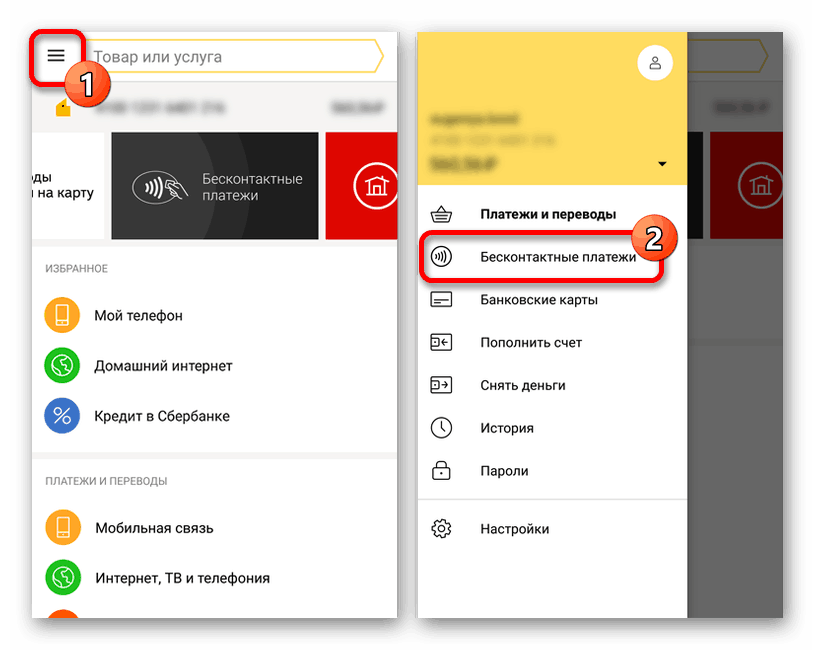

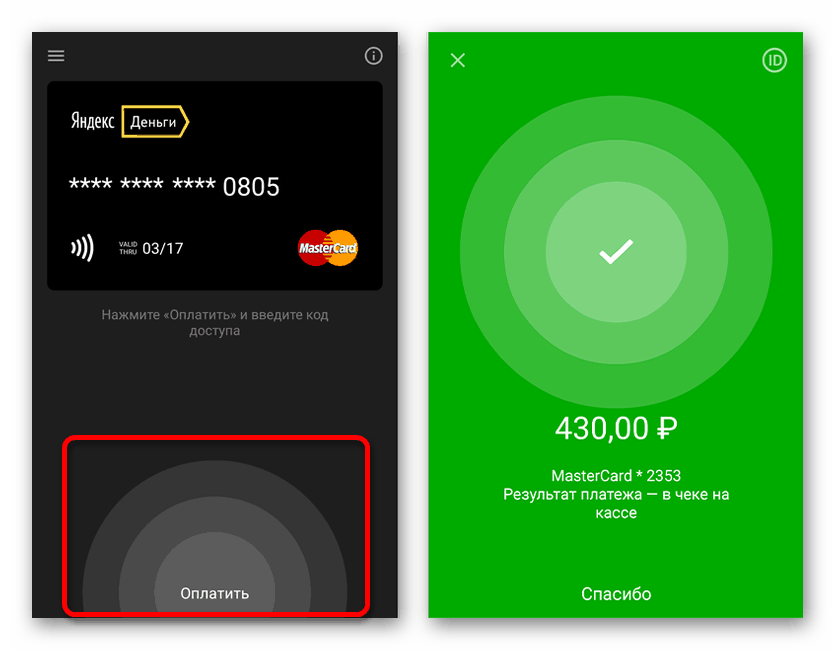
Jedinou povinnou požiadavkou na zariadenie je podpora technológie NCE. Iba v prípade splnenia tejto požiadavky budú v Yandex.Money dostupné bezkontaktné platobné možnosti bez ohľadu na verziu operačného systému a model telefónu.
Metóda 5: Peňaženka QIWI
Ďalšou obľúbenou online službou a aplikáciou je QIWI, ktorá vám umožňuje bezkontaktnú platbu priamo z jednej zo špeciálnych virtuálnych kariet. V tomto prípade nie je potrebné opisovať postup konfigurácie a viazania, pretože na rozdiel od Yandex a iných riešení je táto funkcia predvolene povolená na kartách QIWI:
- „PayWave“ ;
- „PayWave +“ ;
- „Priorita“ ;
- „Teamplay . “
Okrem toho sa môžete zoznámiť a v prípade potreby aktivovať funkciu bezkontaktnej platby v nastaveniach karty QIWI, ktorá podporuje tento spôsob prevodu prostriedkov. Počas procesu platby sa predvolené potvrdenie vyžaduje iba raz.
Stiahnite si Peňaženku Qiwi z Obchodu Google Play
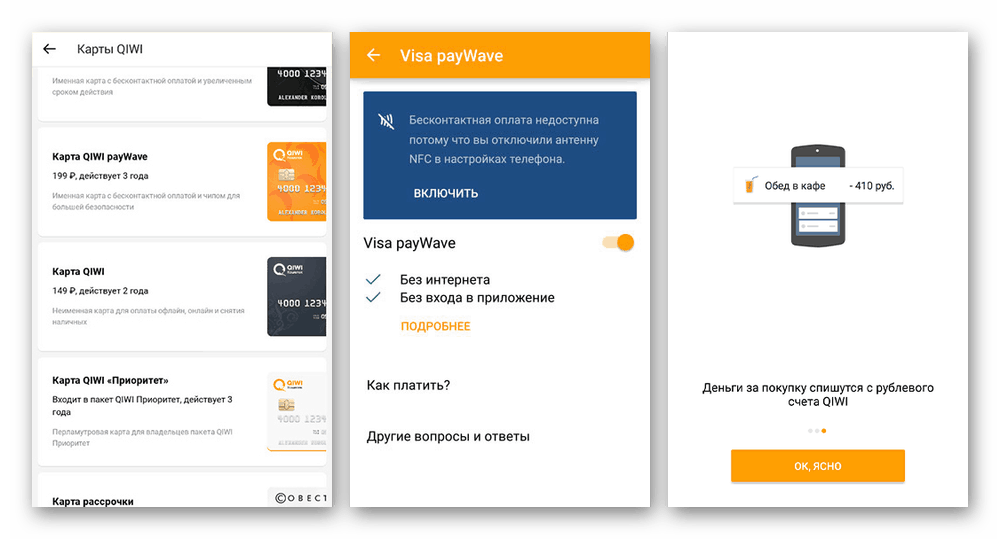
Voliteľne môžete použiť kartu QIWI na prepojenie so spoločnosťou Samsung Pay alebo Google Pay, podobne ako karty od iných bánk. To isté sa dá povedať aj o Yandex.Money a niektorých ďalších podobných službách, ktoré nebudeme brať do úvahy z dôvodu minimálneho dopytu a rozdielov.
záver
Samostatne stojí za zmienku, že ak existuje niekoľko spôsobov platby naraz, možno bude potrebné vybrať hlavnú aplikáciu v procese povoľovania NFC. Každé riešenie navyše obsahuje množstvo nastavení, ktoré sme nezohľadnili, ale mnohé z nich môžu byť užitočné, a mali by ste ich študovať sami.